透過網頁流量分析來分析網站流量
上次更新時間: 2025年1月20日
可搭配下列任何訂閱使用,除非另有註明:
-
行銷 Hub Professional, Enterprise
-
Content Hub Professional, Enterprise
- 舊版 Marketing Hub Basic
使用HubSpot的網絡流量分析工具查看網站流量數據。這包括按源、主題羣組、裝置類型、國家等檢視流量。
深入瞭解HubSpot的流量來源。
如果您有外部網站,請務必在網站上安裝追蹤程式碼,以便開始在HubSpot中追蹤流量。
若要前往網頁流量分析工具,請按照以下步驟操作:
- 在你的 HubSpot 帳戶中,瀏覽「報告」>「報告」。
- 在左側邊欄選單中選取「行銷 > 網站流量分析」。
在網頁流量分析工具中使用報告
在下方瞭解如何自訂、篩選、匯出及儲存網路流量分析報表資料。
請注意:查看網絡流量分析報告時,預計過去的報告數據可能會隨著時間的推移而變化,因為如果HubSpot能夠收集更準確的數據,它將重新處理分析數據。例如,如果HubSpot能夠合併工作階段或更新聯絡人的原始來源,您可能會看到資料變更。
自訂和篩選報告資料
在使用網頁流量分析工具的任何報告時,您可以變更報告的日期範圍和頻率、匯出和保存報告,以及按特定分析檢視篩選資料。您新增的任何篩選項(如日期範圍)將套用於圖表可視化和原始資料表格。
- 若要按時間範圍和頻率篩選資料,請使用右側邊欄的日期範圍和頻率下拉式選單。
- 如果選擇滾動日期範圍,數據集將排除當天。
- 報告中的一週預設從星期日開始,當所選的日期範圍由一週組成時,或者當頻率設定為每週時。
請注意:使用日期篩選條件時,報告只會顯示所選時間範圍內的流量數據。例如,過去一個月沒有任何瀏覽的網頁在過濾「上個月」時不會出現在網頁報告中。
- 在右側邊欄,使用下拉式選單篩選報告中顯示的資料。
- 在「其他篩選條件」部分,按一下「+新增篩選條件」以新增與資料相關的篩選條件。
匯出或儲存報告
- 若要將報告匯出為CSV、XLS或XLSX檔案:
- 在圖表上方,按一下操作下拉式選單,然後選擇匯出。
- 在對話方塊中,輸入檔案名稱,然後按一下檔案格式下拉式選單以選擇格式。按一下匯出。
- 匯出檔案會傳送至您的電子郵件地址,並可於通知中心下載,按一下右上角的notification圖示即可存取。
- 如要將報告儲存至控制面板或報告庫,請按照以下步驟操作:
- 按一下圖表上方的[儲存報告]。
- 在對話方塊中,輸入報告名稱。
- 若要將報告新增至儀表板,請點擊「新增至儀表板」下拉式選單,然後選擇是否要將報告新增至現有儀表板或建立新的自訂儀表板。
- 如果選擇「現有控制面板」,請按一下「選擇現有控制面板」下拉式選單,然後選擇要新增報告的控制面板。
- 如果您選擇「新建自訂控制面板」,請輸入自訂控制面板名稱,然後按一下「可見性」下拉式選單,以選擇控制面板是否應該共享、共享但只讀給其他人,或對您自己的用戶私有。
- 按一下儲存並新增。
網路流量分析資料類型
請參閱以下內容,瞭解每份網路流量報告中的資料類型。
來源
「來源」報告會顯示訪客在網際網路上的來源。深入瞭解HubSpot定義的來源。
預設情況下,圖表將按來源顯示總工作階段作為條形圖。
- 若要顯示其他指標,請在圖表頂部按一下指標下拉式選單 ,然後選擇要在圖表中檢視的指標。請在下方進一步了解這些指標。
- 若要變更圖表視覺化樣式,請在圖表左上角按一下「 樣式」下拉式選單,然後選擇要使用的圖表 類型 。您可以選擇面積圖、直條圖或折線圖來視覺化資料。

- 若要根據每個來源檢視指標,請按一下要分析的來源。深入瞭解深入分析資料。
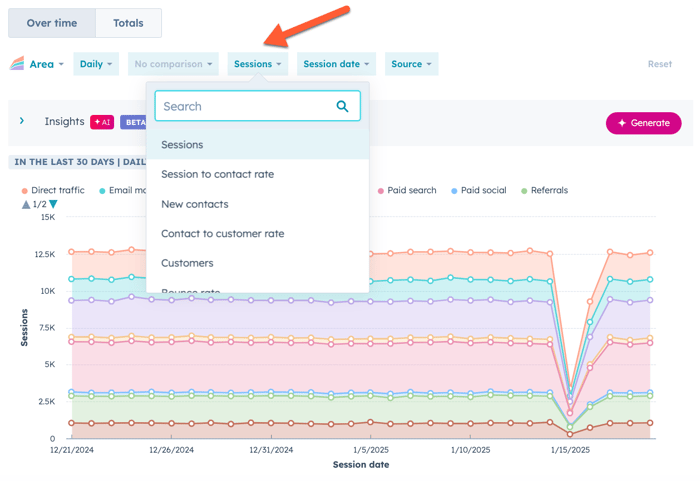
- 若要在圖表中檢視特定來源的資料,請選取下表中該來源旁邊的核取方塊。您可以選擇多個來源來比較其影響。
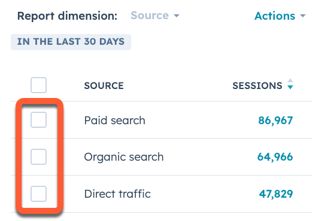
頁面
「頁面」報告使用主要流量指標顯示內容成效。預設情況下,您會看到所有HubSpot頁面的資料。此報告中的新建聯絡人指標包括所有從表單提交中建立的聯絡人。
請注意:
- 「頁面」報表會顯示曾經檢索或收到檢視的每個網址的歷史資料。如果網頁被移除或重定向,它仍會保留在流量資料中,以維持分析數據的完整性。無法從此報表中刪除網頁。
- 「頁面」報告每月最多可追蹤20,000個獨特的外部頁面網址。超過此限制後,報告將每天追蹤100個新的唯一外部頁面網址。超過此限制的外部網址的頁面瀏覽次數將存放在其網域下,而不是整頁網址。請在下方進一步了解此限制。
- 當訪客存取檔案時,無論是下載檔案還是網址檔案,都不會計入任何頁面瀏覽量指標。
頁面
報告可以按頁面類型進一步篩選:
- 要根據頁面類型過濾資料:
- 按一下圖表頂部的「 +更多 > 內容」類型。
- 選擇博客文章、登陸頁面、網站頁面或知識文章,將資料過濾到特定的頁面類型。
- 如要進一步篩選內容,請按 fAAAdvanced filters一下按不同指標篩選頁面。
- 如果您選擇了「網誌文章」,您可以根據網誌、網誌作者、語言和網誌標籤來篩選指標。
- 對於任何其他網頁類型,您可以按網域和語言篩選指標。只能篩選主要網域。如果您想按其他網域過濾,可能需要建立自訂分析檢視。
- 當您在外部網域託管的網頁上安裝了HubSpot追蹤代碼時,除非您新增其他代碼,否則這裡提供的網頁類型中不會對這些網頁的瀏覽量進行分類。了解可以新增至外部頁面以進行分類的其他代碼。
預設情況下,圖表會將總頁面瀏覽量顯示為線形圖表。如要更新顯示的指標和圖表風格:
- 在圖表左上角,按一下下拉式選單,然後選擇您想要在圖表中檢視的指標。預設情況下,系統會選取頁面瀏覽量。請在下方進一步了解這些指標。
- 在圖表右上角,按一下「樣式」下拉式選單,然後選擇要用於分析的圖表類型。您可以選擇面積圖、直條圖或折線圖。
- 若要在圖表中包含特定頁面,請選中圖表下方表格中頁面旁邊的復選框。

UTM參數
UTM參數報告可讓您根據訪客用來存取您網站的網址中的UTM參數來分析流量資料。這包括分析您建立的任何手動追蹤網址。
- 要分析特定的UTM參數,請單擊rpeort頂部的UTM參數選項卡。根據預設,系統會顯示行銷活動。

根據預設,圖表會將UTM參數工作階段總數顯示為面積圖。如要更新顯示的指標和圖表風格:
- 在圖表左上角,按一下下拉式選單,然後選擇您想要在圖表中檢視的指標。預設情況下,系統會選取頁面瀏覽量。請在下方進一步了解這些指標。
- 在圖表右上角,按一下「樣式」下拉式選單,然後選擇要用於分析的圖表類型。您可以選擇面積圖、直條圖或折線圖。
- 在下表中,選取頁面旁邊的核取方塊,將其包含在圖表中。

裝置類型
「裝置類型」報告可讓你透過電腦、平板電腦和手機上的造訪分析網站流量。
預設情況下,圖表會以折線圖表形式顯示總會話。
- 若要顯示其他指標,請在圖表頂部按一下「工作 階段」,然後選取要在圖表中檢視的指標。請在下方進一步了解這些指標。
- 若要變更圖表視覺化樣式,請在圖表左上角按一下「 樣式」下拉式選單,然後選擇要使用的圖表 類型 。您可以選擇面積圖、直條圖或折線圖。
- 若要在圖表中包含特定的裝置類型,請選擇圖表下方表格中裝置類型旁邊的核取方塊。

國家/地
在「國家/地區」報告中,根據訪客所在的國家/地區分析網站流量。HubSpot的國家/地區代碼資料使用ISO 3166標準。
預設情況下,圖表會以折線圖表形式顯示國家/地區的會話總數如要更新顯示的指標和圖表風格:
- 在圖表頂部,按一下下 拉式選單,然後選擇你想在圖表中查看的指標。預設情況下,將選擇工作階段。請在下方進一步了解這些指標。
- 在圖表右上角,按一下「樣式」下拉式選單,然後選擇要用於分析的圖表類型。您可以選擇面積圖、直條圖或折線圖。
- 若要在圖表中包含特定國家,請選擇圖表下表中國家旁邊的核取方塊。

如果HubSpot無法確定特定位置,您可能會看到該位置或地區的「 未知」。
瀏覽器
「瀏覽器」報告可讓您透過瀏覽器分析網站流量。
根據預設,圖表會將瀏覽器的總工作階段顯示為面積圖。如要更新顯示的指標和圖表風格:
- 在圖表頂部,按一下下 拉式選單,然後選擇你想在圖表中查看的指標。預設情況下,將選擇工作階段。請在下方進一步了解這些指標。
- 在圖表左上角,按一下「 樣式」下拉式選單,然後選擇要用於分析的圖表類型。您可以選擇區域圖、欄位圖、折線圖,或區域和折線圖的組合,以可視化資料。
- 在下表中,選擇瀏覽器旁邊 的核 取方塊核取方塊以將其包含在圖表中。
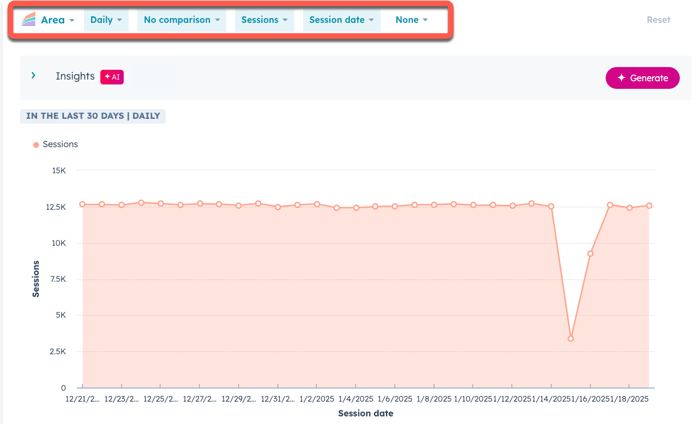
DOMAIN上的其他頁面
如果您追蹤的外部網站每月產生超過20,000個新的獨特網址,請查看以下限制,以了解HubSpot如何儲存您的外部頁面瀏覽量。
基於效能考量,「頁面」報表只會顯示每個網址的頁面瀏覽量,每月最多可顯示20,000個外部頁面。每個月新增20,000個不重複的外部頁面網址後,報告會顯示每個頁面網址的頁面瀏覽次數,每天最多可新增100個不重複頁面網址。任何超過此限制的頁面瀏覽量都會儲存在網域下,而不是頁面網址下。在報告中,你會看到這些視圖分類為DOMAIN上的其他頁面。
- 此限制僅適用於帳戶先前從未追蹤過瀏覽次數的網址。
- 託管在HubSpot上的頁面不計入此限制。
例如,您的網站的結構可能是為每個用戶創建一個新頁面,例如www.example.com/user/michaelscott。如果您在HubSpot中追蹤所有這些外部頁面,「頁面」報表將按以下方式顯示這些頁面瀏覽量:
- 如果您在8月份收到15,000個註冊,即以唯一網址建立15,000個新使用者頁面,則「頁面」報表會顯示每個唯一網址的頁面瀏覽次數。
- 如果您在9月收到25,000個新註冊,即以唯一網址建立25,000個新使用者頁面,則「頁面」報表會顯示前20,000個頁面的每個唯一網址的頁面瀏覽次數。由於你已達到每月上限,「頁面」報表將繼續顯示每個唯一網址每天前100個新頁面的頁面瀏覽次數。之後新增的獨特頁面網址的所有瀏覽次數都會儲存在網域下,而不是單個頁面。在本月剩餘時間內,每天超過前100個新頁面的瀏覽次數將顯示在DOMAIN www.example.com的其他頁面下方。
對於超過這些限制的網站,有幾個選項可以避免在DOMAIN上的其他頁面下貯存瀏覽量:
- 在受影響網頁的HTML標題中設定規範URL ,例如https://example.com/user。這將指示HubSpot在一個網址下追蹤頁面瀏覽次數。深入瞭解規範網址。
- 對於單頁應用程式, 請使用
setPath函數自訂HubSpot追蹤程式碼。與上述情況類似,這將指示HubSpot追蹤指定網址下的頁面瀏覽次數,而不是每個新的唯一網址。
度量
以下是流量分析工具中的指標定義。
來源、主題羣集、UTM參數、裝置類型、國家和瀏覽器
- 會話:網站訪問者進行的一系列分析活動。
- 會話不僅是頁面瀏覽量,還包括活動,如事件,表單提交和CTA點擊。
- 會話在訪客進行活動30分鐘後過期。
- 當訪客在30分鐘的活動後返回網站或進行新的會話活動時(例如,訪客從不同的流量來源返回網站) ,新的會話就開始了。
- 如果訪客使用擴展或選擇退出Cookie政策來阻止Cookie跟蹤,然後提交表單, HubSpot將嘗試推斷提交內容的上下文,以更準確地記錄其來源,通常通過UTM參數。
- Session的例子:
- 情景1
- 訪客透過有機搜尋找到您的網站。
- 他們離開,兩個小時後才回到電腦前。他們會繼續瀏覽您在瀏覽器中開啟的網站,並點擊CTA。
- 第一個會話在兩個小時的不活動期間過期,第二個會話記錄了一個新的直接流量來源。
- 這計算為2個會議,每個會議都有不同的來源。第一個是有機搜索,第二個是直接流量。
- 情景2
- V isitor在其瀏覽器中安裝了廣告攔截器以阻止Cookie。HubSpot將無法追蹤其頁面瀏覽量。
- 他們通過行銷電子郵件訪問登陸頁面並提交表格。
- 透過UTM參數, HubSpot能夠將其歸因於電子郵件來源。
- 情景3
- 訪問者通過有機搜索找到一個網站,然後離開該網站。
- 在30分鐘內,訪客直接返回網站。
- 當訪客在30分鐘內返回時,計算為1次會議。它的來源是有機搜索。
- 情景1
- Session to contact rate :表單提交的數量除以所選時間段內的獨立訪客數量。
- 新聯絡人:在選定的時間段內建立的新聯絡人的數量。網頁報告只會計算表單提交的聯絡人,而「來源報告」則包含所有來源的聯絡人。
- 客戶聯繫率:在選定的時間段內創建的最終成為客戶的新聯絡人的百分比。
- 客戶:在此期間最初創建的客戶數量,目前處於客戶的生命週期階段。
- 跳出率:特定網站的訪客在只瀏覽一個網頁後離開網站的百分比。
- 新訪客:網站上的新訪客數量,每個被追蹤的訪客都會計算一個新工作階段。
-
訪客是訪問您網站的人,透過安裝在您網站上的HubSpot追蹤代碼放置在瀏覽器中的Cookie進行追蹤。
-
單個訪客可以為您的網站提供多個會話和網頁瀏覽次數。
-
- New session % :來自新用戶的session百分比。
- 頁面瀏覽量/會話:在給定時間範圍內每個會話的平均頁面瀏覽量。
- 平均會話長度:訪客網站會話的平均持續時間。
頁面
- 頁面瀏覽量:指定時間段內記錄的頁面瀏覽量。每次在瀏覽器上載入HubSpot追蹤代碼時, HubSpot都會計算頁面瀏覽次數。網頁瀏覽的示例方案:
- 情景1
- 造訪者搜尋Google並存取您的網站www.website.com。
- 這將算作www.website.com的一次頁面瀏覽。
- 情景2
- 訪客前往您的X帳戶,並點擊blog.website.com上的網誌連結。
- 在您的網誌中,他們按一下選單中的連結,查看您的主網站: www.website.com。
- 這將計算為兩頁瀏覽量,一頁瀏覽量位於blog.website.com下方,另一頁瀏覽量位於www.hubspot.com上。
- 情景1
- 提交: HubSpot表格或HubSpot頁面或網誌文章上的會議小工具上的提交數量。此資料不包括透過外部頁面上的嵌入連結新增的會議模組。
- 新聯絡人:在所選日期範圍內建立的新聯絡人的數目。
- 客戶:在所選日期範圍內首次轉換的客戶數量。
- 頁面瀏覽至提交率:如上所定義的提交數量除以所選日期範圍內的會話數量。
- 頁面瀏覽量與聯絡率:表單提交數量除以所選時間段內的獨立訪問者數量。
- 頁面瀏覽量到客戶率:客戶目前處於生命週期階段的訪客數除以所選時間段內的會話數。
- 入口:您網站上從此頁面開始的會話數量。
- 退出:在瀏覽此網頁後,在你的網站上結束會話的訪客數量。
- 頁面平均停留時間:頁面瀏覽開始和結束之間的平均時間。
- 跳出率:特定網站的訪客在只瀏覽一個網頁後離開網站的百分比。
- 退出率:此頁面上最後一次瀏覽您網站的訪客會話的瀏覽次數百分比。
- CTA瀏覽次數:此頁面上的CTA瀏覽次數。
- CTA點擊次數:此頁面上的CTA點擊次數。
- AMP瀏覽次數(僅限網誌文章) :網誌文章的AMP版本瀏覽次數與桌面瀏覽次數的明細。
- CTA率:有多少訪客點擊他們在此頁面上瀏覽的CTA的轉化率。
- Content type :內容的分類。例如,知識文章或博客文章。只有當網頁的網域連接到您的HubSpot帳戶時,才會填充內容類型。